Napraw błąd systemowy odtwarzacza Nox — TechCult
Różne / / April 06, 2023
Odtwarzacz Nox to emulator Androida, który pomaga użytkownikowi stymulować urządzenia z Androidem na komputerze PC lub laptopie. Odbywa się to po to, aby użytkownik mógł przetestować aplikacje na różnych urządzeniach i poznać, jak funkcje wyglądają i działają. Odtwarzacz Nox jest używany głównie do grania w gry na większym ekranie w celu uzyskania lepszych wrażeń. Jakość gry poprawia się na komputerze PC lub laptopie ze względu na procesory ze względu na mniejsze opóźnienia. Odtwarzacz Nox to całkowicie darmowe narzędzie zapewniające potężne wrażenia z gry. Ale błędy systemowe Nox są również powszechne i zakłócają grę. W tym artykule omówimy wszystkie możliwe błędy, które może napotkać Twój odtwarzacz Nox, oraz sposoby ich rozwiązania.

Spis treści
- Jak naprawić błąd systemowy odtwarzacza Nox
- Funkcje odtwarzacza Nox
- Jak naprawić awarię aplikacji instalacyjnej Nox
- Rozwiązania błędów systemowych Nox
- Jak grać w gry na Androida na Nox za pomocą komputera
Jak naprawić błąd systemowy odtwarzacza Nox
Kontynuuj czytanie, aby szczegółowo poznać rozwiązania problemu z błędem systemu Nox.
Funkcje odtwarzacza Nox
Nox Player ma wiele niesamowitych funkcji, takich jak:
- Odtwarzacz Nox często aktualizuje się, aby naprawić błędy.
- Przeważnie działa bez awarii.
- Obsługuje głównie wszystkie gry na Androida na twoim laptopie / komputerze.
- Odtwarzacz Nox działa płynnie zarówno w systemach Windows, jak i Mac.
- Odtwarzacz Nox obsługuje również joysticki, bloki graficzne/szkicowe itp.
- Jest zbudowany na niestandardowej maszynie wirtualnej.
Mimo że Nox player ma tak wiele funkcji i twierdzi, że jest najlepszym emulatorem Androida, aplikacja wciąż napotyka błędy, które mogą niepokoić użytkownika i zakłócać jego wrażenia z gry.
Jak naprawić awarię aplikacji instalacyjnej Nox
Czasami nawet zainstalowanie aplikacji odtwarzacza Nox może spowodować błąd, ponieważ system ogranicza jej instalację. Wykonaj poniższe czynności, aby rozwiązać ten błąd związany z niepowodzeniem instalacji aplikacji Nox.
1. Kliknij Mój komputerIkona na pasku bocznym Gracz Noxa.
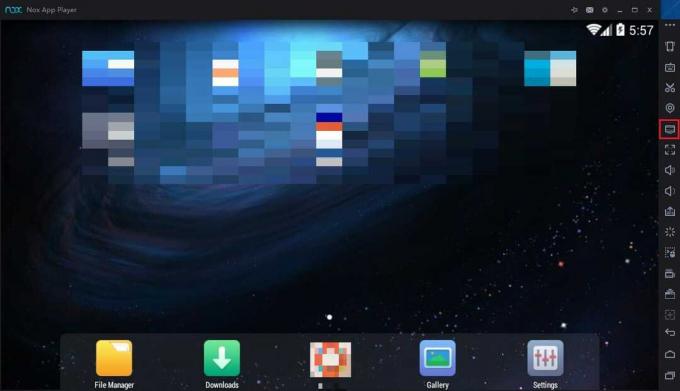
2. Następnie kliknij Importować plik.
3. Teraz kliknij Otwórz lokalny folder udostępniony.
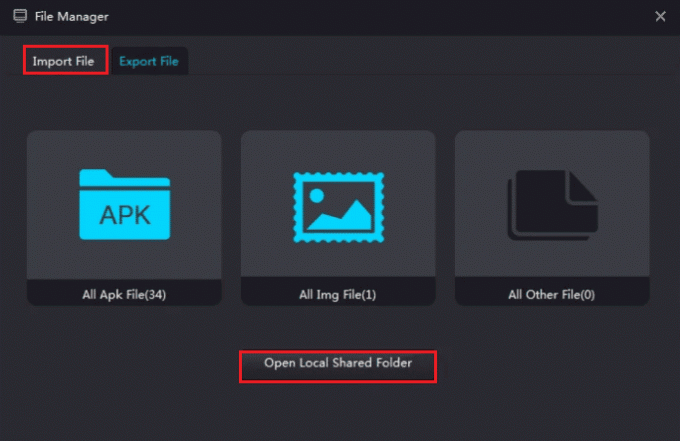
4. Następnie przejdź do folderu nadrzędnego Moje dokumenty.
5. Teraz kliknij prawym przyciskiem myszy Moje dokumenty.
6. Następnie kliknij Nieruchomości.
7. Następnie kliknij Lokalizacje.
8. Teraz wybierz Przywróć wartości domyślne i kliknij na OK.
9. Wreszcie, uruchom ponownieGracz Noxa.
Przeczytaj także:5 sposobów naprawy silnika Bluestacks nie uruchamia się
Rozwiązania błędów systemowych Nox
Poniżej znajduje się lista błędów odtwarzacza Nox i ich rozwiązania.
Błąd 1: Uruchomienie systemu nie powiodło się, skontaktuj się z obsługą klienta
Ten błąd występuje, gdy system nie pozwala na uruchomienie odtwarzacza Nox. Może to być spowodowane tym, że masz inne emulatory Androida zainstalowane na swoim laptopie lub komputerze, więc będziesz musiał je odinstalować. Poniższe kroki pomogą w dalszym rozwiązaniu problemu:
1. Otwórz folder o nazwie Pliki programów.
Notatka: Jeśli pracujesz w 64-bitowym systemie Windows, będziesz musiał otworzyć folder o nazwie Pliki programów (x86).

2. Następnie idź do folder BigNox.
3. Teraz otwórz folder BigNox, zlokalizuj uninst plik i kliknij go dwukrotnie.
4. Na koniec uruchom ponownie Gracz Noxa aplikacja.
Notatka: Jeśli odtwarzacz Nox nadal nie został naprawiony, spróbuj wyłączyć zaporę ogniową, a następnie ponownie uruchomić aplikację odtwarzacza Nox. Jeśli nie wiesz, jak wyłączyć Zaporę systemu Windows Defender, skorzystaj z naszego przewodnika Jak wyłączyć zaporę systemu Windows 10 pomoże ci to zrobić.
Błąd 2: Odtwarzacz Nox utknął na 99% podczas ekranu ładowania
Jest to najczęstszy błąd napotykany przez użytkowników. Ten błąd pojawia się, gdy system utrudnia korzystanie z technologii wirtualizacji. Aby uruchomić odtwarzacz Nox, musisz włączyć technologię wirtualizacji. Aby sprawdzić, czy VT jest włączony, czy nie, uruchom polecenie Uruchom i wyszukaj dxdiag poznać szczegóły systemu BIOS w systemie. Aby naprawić błąd, wykonaj poniższe czynności:
1. Uruchom ponownie komputer, aby otworzyć plik BIOS.
2. Następnie otwórz menu systemu BIOS, naciskając Usuwaćklucz, F1klucz Lub ALT + F4Klucze razem w zależności od systemu.

3. Teraz otwórz Edytor podmenu.
Notatka: Zestawy procesorów mogą być ukryte Zaawansowana konfiguracja procesora.
4. Włączać Intel VT Lub AMD-V w zależności od marki procesora.
5. Następnie włącz Intel VTd Lub AMD IOMMU, Jeśli to możliwe.
Notatka: Są one używane do przekazywania PCI.
6. Następnie kliknij Zapisz i wyjdź i kliknij na Tak w monicie.

7. Wyłącz system i odłączyć zasilanie.
8. Na koniec włącz system i uruchom Gracz Noxa.
Przeczytaj także:Napraw kod błędu systemowego 1231 w systemie Windows 10
Błąd 3: Błąd 1006
Błąd 1006 oznacza, że z jakiegoś powodu odtwarzacz Nox musi się zrestartować. Ten błąd można łatwo naprawić, sprawdzając, czy masz najnowszą wersję odtwarzacza Nox pod kątem ewentualnych błędów lub aktualizując lub obniżając poziom, aby znaleźć sterownik graficzny zgodny z Nox. Ale jeśli to rozwiązanie nie działa tutaj, jest inne rozwiązanie, aby naprawić ten błąd systemu Nox.
1. Po pierwsze, otwórz Nox z wieloma instancjami menedżer.
2. Następnie kliknij Ustawienia wielu instancji.
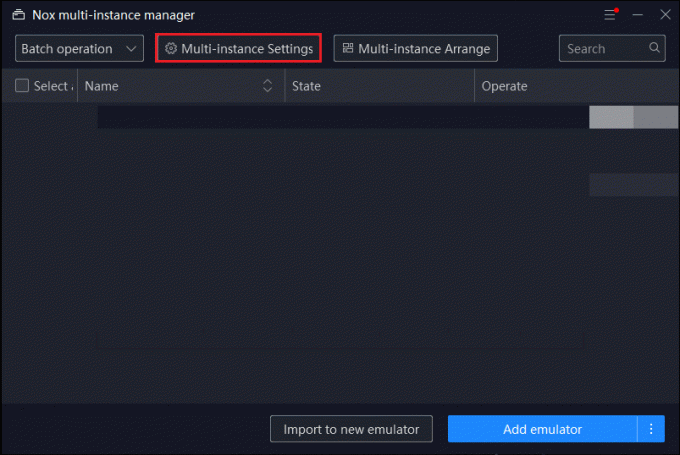
3. Wybierać Renderowanie grafiki tryb i spróbuj przełączać się między opcjami.
Notatka: Upewnij się, że wypróbowałeś obie opcje: OpenGL I DirectX.
4. Następnie zapisz i ponownie uruchom Nox Player.
Błąd 4: Błąd 1020
Jest to błąd, który mówi, że nie udało się uruchomić maszyn wirtualnych. Aby naprawić błąd, wykonaj następujące kroki:
1. Po pierwsze, uruchom ponownie komputer.
2. Następnie kliknij prawym przyciskiem myszy aplikację Nox na ekranie i wybierz otwartyLokalizacja pliku opcja.
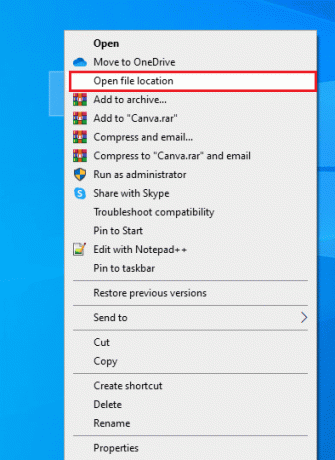
3. Teraz kliknij Nox w pasku adresu przeniesie Cię z powrotem do folderu Nox.
4. Następnie zlokalizuj NOXVM teczka.
5. Kliknij prawym przyciskiem myszy NOXVM ikonę i uruchom jako administrator.
Przeczytaj także:Napraw interfejs VirtualBox ma aktywne połączenia Komunikat o błędzie
Błąd 5: Błąd 1005
Odtwarzacz Nox zgłasza ten błąd, gdy sterownik graficzny nie jest aktualizowany. Wykonaj poniższe czynności, jeśli problem występuje pomimo najnowszej wersji sterownika karty graficznej:
1. Po pierwsze, otwórz Ustawienia wielu instancji.
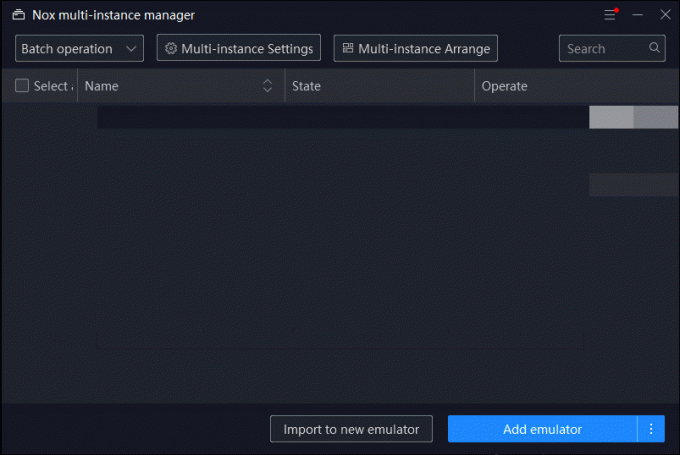
2. Następnie wybierz Ustawienia systemowe reprezentowana przez Ikona zębatki.
3. Teraz otwórz OpenGL tryb renderowania grafiki i wybierz Wysoki pod Ustawienia wydajności.
4. Na koniec kliknij Zapisz ustawienia a następnie uruchom ponownie Nox Player.
Błąd 6: Nie można połączyć się z Internetem w Nox Player
Ten błąd może wystąpić, jeśli router nie działa prawidłowo lub system nie jest podłączony do Internetu. Jeśli system jest podłączony, a aplikacje w Nox Player nie działają, spróbuj wykonać poniższe czynności, aby rozwiązać problem:
1. Wyłączyć coś Wi-Fi w Nox i używaj Dane mobilne.
2. Podłącz swój Kabel internetowy I uruchom ponownie komputer.
3. Następnie utwórz a Nowa instancja i sprawdź, czy ta konkretna instancja może połączyć się z Internetem.
4. Spróbuj użyć a VPN jeśli nic nie działa.
Jeśli dana aplikacja nie łączy się z Internetem, wykonaj poniższe czynności:
1. Uderz w Klucz Windowsa, typ cmd, a następnie kliknij Uruchom jako administrator.

2. Teraz wpisz reset netsh winsock polecenie i naciśnij Przycisk ENTER.

3. Wreszcie, uruchom ponownie komputer.
Błąd 7: Nox Player przestał działać
Ten błąd może wymagać dostosowania rozmiaru pliku stronicowania pamięci wirtualnej. Jeśli chcesz zmienić rozmiar pliku stronicowania, poniższe kroki pomogą Ci rozwiązać ten błąd systemowy Nox.
1. Kliknij prawym przyciskiem myszy komputerIkona prezentować się na ekranie Twojego komputera.
2. Następnie kliknij Nieruchomości i przejdź do Zaawansowany system Ustawienia w lewym panelu nawigacyjnym.
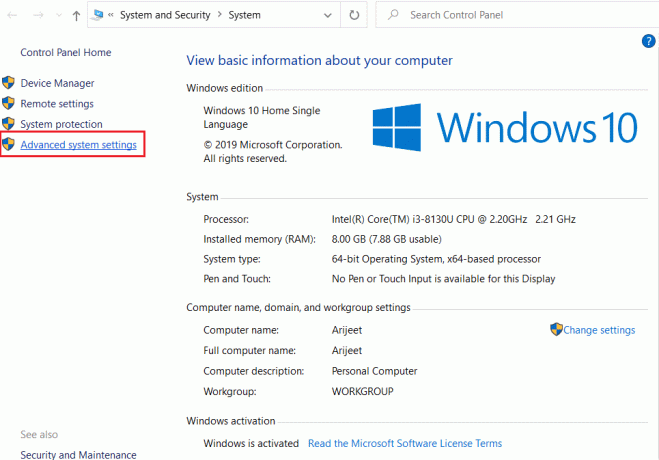
3. Znajdź Okno właściwości systemu i Przejdź do Zaawansowany patka.
4. Następnie kliknij Ustawienia pod Wydajność.

5. Następnie wybierz Zaawansowany ponownie i kliknij Zmiana przycisk.
6. Odznacz pole mówiące Automatycznie zarządzaj rozmiarem pliku stronicowania dla wszystkich dysków i wybierz Niestandardowy rozmiar.
7. Możesz ustawić rozmiar na podstawie pamięci komputera.
Notatka: Mówi się, że należy ustawić rozmiar x1,5 pamięci komputera. Powiedzmy, że jeśli twój komputer ma 2 GB pamięci, rozmiar pamięci wirtualnej powinien wynosić od 2048 MB do 4096 MB.
8. Po wprowadzeniu rozmiaru kliknij Ustawić a następnie kliknij OK przycisk.
9. Wreszcie, uruchom ponownie komputer i Nox Player powinny zacząć pomyślnie działać.
Błąd 8: Nie można uzyskać nazwy aplikacji, nie udało się zapisać
Użytkownik może tworzyć własne powiązania mapy klawiszy i przydzielać określone klawisze zgodnie z grami, aby ułatwić grę na komputerze. Rzadko podczas zapisywania powiązań mapy klawiszy może pojawić się błąd Nie można uzyskać nazwy aplikacji, nie udało się zapisać. Postępuj zgodnie z poniższymi instrukcjami, aby rozwiązać problem:
1. Przejdź do odtwarzacza Nox Ustawienia systemowe klikając ikonę koła zębatego.
2. Kliknij Zaawansowane ustawienia a następnie zmień rozdzielczość Nox Player, która jest kompatybilna z twoim systemem.
3. Następnie zapisz plik ustawienia i ustaw powiązania mapy klawiszy.
Notatka: Jeśli to nie zadziałało, spróbuj wyłączyć program antywirusowy, a następnie ustaw powiązanie mapy klawiszy. Aby wyłączyć program antywirusowy, przeczytaj nasz przewodnik Jak tymczasowo wyłączyć program antywirusowy w systemie Windows 10 i postępuj zgodnie z instrukcjami, aby tymczasowo wyłączyć program antywirusowy na komputerze.

Przeczytaj także:Napraw błąd systemowy 5 Odmowa dostępu w systemie Windows 10
Błąd 9: wymagane jest uwierzytelnianie Google Play
Jest to najczęstszy błąd występujący w urządzeniach z Androidem. Ten błąd systemu Nox można również łatwo naprawić, jeśli wykonasz poniższe czynności:
Krok I: Wyczyść pamięć podręczną w systemie Android
Aby wyczyścić pamięć podręczną w systemie Android, przeczytaj nasz przewodnik na temat Jak wyczyścić pamięć podręczną na telefonie z Androidem.

Krok II: Usuń konto Google
Jeśli powyższa metoda nie rozwiązała problemu, wypróbuj to rozwiązanie, a także wyczyść pamięć podręczną. Przeczytaj nasz przewodnik na Jak usunąć konto Google z urządzenia z Androidem.
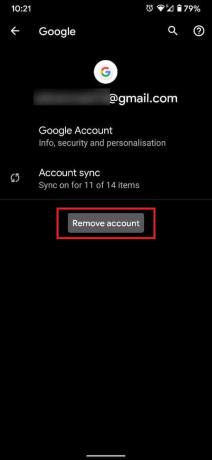
Błąd 10: Błąd maszyny wirtualnej odtwarzacza Nox
Nox Player tworzy wirtualne środowisko Androida na systemach Windows PC lub Mac. Tak więc podczas uruchamiania odtwarzacza Nox zgłasza błąd maszyny wirtualnej. Wykonaj poniższe czynności, aby rozwiązać ten błąd:
1. Przejdź do następującego folderu ścieżka.
C:\Program Files\BigNox\BigNox\VM\RT\drivers\XQHDrv
2. Następnie kliknij prawym przyciskiem myszy XQHDrv.inf i kliknij na zainstalować.
3. Wreszcie, uruchom ponownie odtwarzacz Nox.
Notatka: Pamiętaj też, aby odinstalować inne emulatory Androida obecnych na komputerze, ponieważ może to spowodować konflikt błędów.
Jak grać w gry na Androida na Nox za pomocą komputera
Wykonaj następujące czynności:
1. Odwiedzić Gracz Noxa witrynę, a następnie kliknij Pobierać.

2. Po zakończeniu pobierania kliknij dwukrotnie instalator, aby go zainstalować.
3. Kliknij Początek używać Nox po zakończeniu instalacji.
4. Teraz możesz pobrać gry z sklep Google Play dostępne w głównym oknie Nox.
Notatka: Jeśli masz grę/aplikację na swoim komputerze, po prostu przeciągnij ją do Nox, aby ją zainstalować.
Często zadawane pytania (FAQ)
Q1. Dlaczego NoxPlayer się nie instaluje?
Odp. Nox Player może napotkać błąd braku instalacji, ponieważ kilka zaktualizowanych wersji systemu Windows 10 nie obsługuje korzystania z emulatora i utrudnia działanie emulatora.
Q2. Czy Nox to dobry emulator Androida?
Odp.Tak, Nox to jeden z najpopularniejszych emulatorów Androida. Jest szeroko stosowany w grach.
Q3. Czy Nox jest dobry na PC z niższej półki?
Odp. NOX Player to jeden z najlżejszych emulatorów Androida do grania w gry na komputerze PC / laptopie, nawet jeśli specyfikacje są niskie.
Zalecana:
- Jak dodawać, zmieniać i usuwać zdjęcie profilowe telegramu
- Jak korzystać z WYSZUKAJ.PIONOWO z wieloma kryteriami
- Napraw niedziałający odtwarzacz Unity Web Player
- Jak pobrać odtwarzacz MyIPTV
Wymieniliśmy powyżej wszystkie możliwe rozwiązania dla Błąd systemu Nox i mam nadzieję, że dzięki temu artykułowi uda Ci się rozwiązać wszystkie problemy związane z błędami systemu Nox. Jeśli masz do nas jakieś pytania lub sugestie, napisz je w sekcji komentarzy poniżej.
Elon jest pisarzem technicznym w TechCult. Od około 6 lat pisze poradniki i porusza wiele tematów. Uwielbia omawiać tematy związane z systemem Windows, Androidem oraz najnowszymi sztuczkami i wskazówkami.



